Gdal4Java Docker镜像创建
本想在alpine极小容器里编译gdal,打包一个最小的gdal4java的镜像,总是有问题
内容目录
1、失败方案1.1 alpine1.2 ubuntu2、成功方案2.1 ubuntu jave82.2 安装gdal4java2.3 java控制台程序测试2.4 gdal离线镜像2.5 第三方包管理
1、失败方案
1.1 alpine
参考这个,但我想要gdal4java的环境,这个仓库里没找到。
https://blog.csdn.net/this_is_id/article/details/90746668
FROM alpine:3.9
MAINTAINER LLC
RUN echo "http://mirrors.aliyun.com/alpine/v3.9/main/" > /etc/apk/repositories && \
echo "https://mirrors.aliyun.com/alpine/edge/testing/" >> /etc/apk/repositories && \
\
apk add --no-cache gcc g++ python3 python3-dev linux-headers libc-dev && \
apk add --no-cache bash bash-doc bash-completion && \
apk add --no-cache geos geos-dev proj4 proj4-dev && \
apk add --no-cache gdal gdal-dev && \
\
pip3 install supervisor gdal==2.4.0 -i http://pypi.douban.com/simple --trusted-host pypi.douban.com && \
\
echo_supervisord_conf > /etc/supervisord.conf && \
echo "[include]" >> /etc/supervisord.conf && \
echo "files = /etc/supervisord.d/*.conf" >> /etc/supervisord.conf && \
\
rm -rf /var/cache/apk/* && \
rm -rf ~/.cache/pip/*
ENTRYPOINT ["supervisord", "-n","-c", "/etc/supervisord.conf"]
自己编译源码就出现下面这个问题绕不过去,无奈放弃
查看容器操作系统
cat /etc/issue
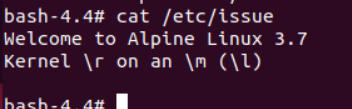
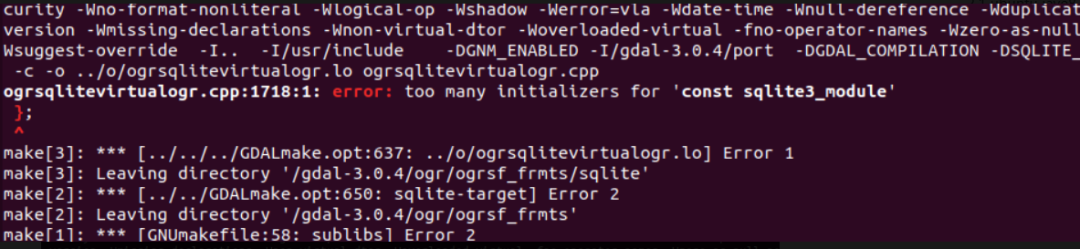
1.2 ubuntu
网上使用ubuntu挺多,使用ubuntu编译下试下也是同样的问题。ubuntu镜像可以从dockerhub拉最新的
https://blog.csdn.net/wjdhnn/article/details/105974142
注意proj-6.3.1.zip不存在,改用proj-6.3.1.tar.gz包
2、成功方案
安装python的参考这个
https://www.jianshu.com/p/8cfada816e13
java的我主要参考这个
https://zhuanlan.zhihu.com/p/108808327?utm_source=wechat_session
但也有不少改动。
2.1 ubuntu jave8
启动ubuntu容器,从oracle官网上下载jdk-8u281-linux-x64.tar.gz,拷贝到容器里解压缩就行
https://www.oracle.com/java/technologies/javase/javase-jdk8-downloads.html
tar -zxvf jdk-8u281-linux-x64.tar.gz
配置java环境变量

将下面放在/etc/profile最后。为了每次进入容器都生效,在~/.bashrc最后添加上source /etc/profile
export JAVA_HOME=/dengyang/jdk1.8.0_281
export JRE_HOME=$JAVA_HOME/jreexport CLASSPATH=.:$JAVA_HOME/lib:$JRE_HOME/lib:$CLASSPATH
export PATH=$JAVA_HOME/bin:$JRE_HOME/bin:$PATH
然后java -v就会出现版本。图片忘截了,意会一下。
2.2 安装gdal4java
我只装了libgdal-jave就行了。文章中说的gdal-bin和libgdal-dev没装,最终镜像会少个200M左右
apt-get update
apt-get install libgdal-java
然后gdal Java接口文件路径就在
/usr/lib/jni/libgdaljni.so
相应的gdal.jar好像在/usr/share/java下,或者可以搜索一下
find / -name gdal.jar
使用docker命令将这个gdal.jar包拷贝出去,我们开发jave程序需要使用这个jar包,这里面只有方法的签名
docker cp 容器id或名称:/path/filename /path/filename
补充一步,将java接口文件libgdaljni.so,拷贝到/urs/lib下,不然运行时候会报错找不到libgdaljin

2.3 java控制台程序测试
写个简单的java控制台程序 测试一下,windows下开发的。记得使用拷贝出来的gdal.jar包
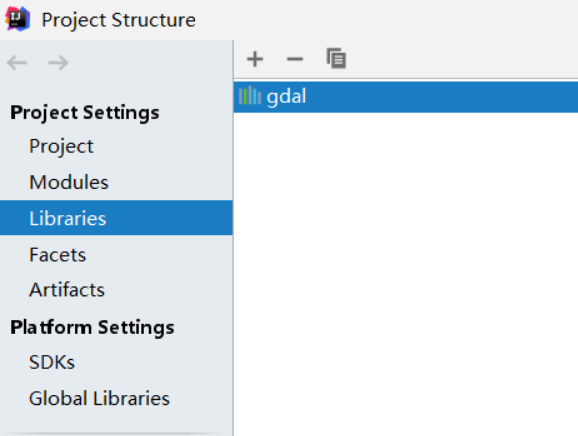
public static void main(String[] args) {
// write your code here
//run->edit configuration->vm option: -Djava.library.path="/usr/lib/jni"
try{
System.out.println(System.getProperty("java.library.path"));
System.setProperty("java.library.path", System.getProperty("java.library.path")
+ ":/usr/lib/jni/");
System.out.println(System.getProperty("java.library.path"));
gdal.AllRegister();
Dataset hDataset = gdal.Open("/usr/share/java/JAVAGDAL.tiff") ;
int nband = hDataset.getRasterCount() ;
int xsize = hDataset.getRasterXSize() ;
int ysize = hDataset.getRasterYSize() ;
System.out.println(xsize + " " + ysize + " " + nband );
hDataset.delete();
}
catch (Exception ex){
System.out.println(ex.getMessage());
}
}
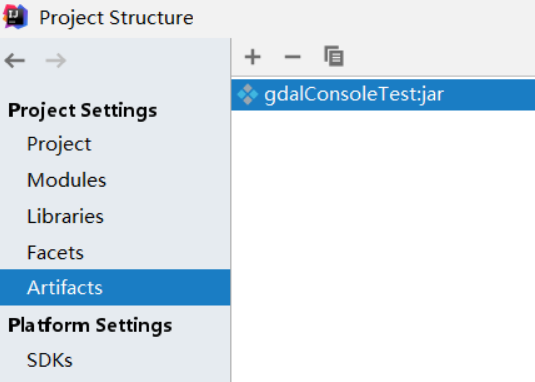
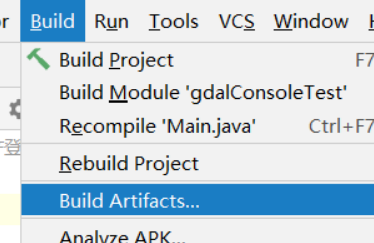
2.4 gdal离线镜像
测试通过后,将此容器创建新的镜像,前提容器启动着的
sudo docker commit -a "xibeijia" -m "Ubuntu 20.04.2 LTS,gdal 3.0.4,jdk 1.8" efdb578d35d9 ubuntugdaljava:v1
docker images就可以看见新创建的镜像
指定镜像保存成 tar 归档文件。然后就可以离线部署进行分发了。使用load状态容器
sudo docker save -o ubuntugdaljava_v1.tar ubuntugdalgdal:v1
2.5 第三方包管理
一般企业开发我们会搭建个私服nexus,个人将第三方使用到的jar包放在私服上,也方便其他人下载。
第一步gdal.jar上传到私服上。记得勾选Generate a POM file with
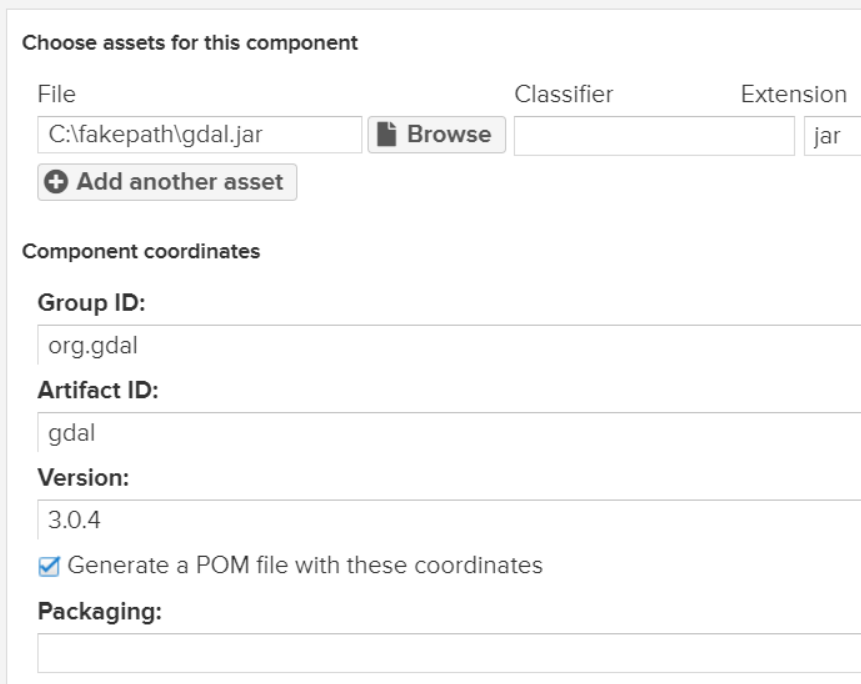
第二部pom文件中添加私服地址和第三方jar包的坐标
<repository>
<id>nexus</id>
<name>Releases</name>
<url>http://192.168.6.137:8081/repository/maven-public</url>
</repository>
<dependency>
<groupId>org.gdal</groupId>
<artifactId>gdal</artifactId>
<version>3.0.4</version>
</dependency>
